不知道机友们有没察觉到,我们好像很久没有用过小白点了。
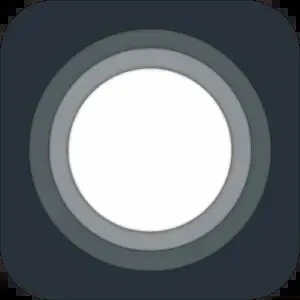
要知道以前啊,苹果用户有个不约而同的传统:拿到新iPhone,第一件事就是打开小白点。
大家肯定听过这样类似的传言:苹果知道iPhone按键很容易坏,所以专门推出这个功能,让我们减少Home键的使用。
但iPhone 7不可按压Home键的到来,让这话没了立足之地。而全面屏的出现,更是连Home键都没了。
当时有不少人,坚守着Home键“永不为奴”,有的商家还专门做“外接Home键”,来满足这些人群的需求。

这么些年过去,Home键是肯定回不来了,但小白点还在~
今天,机哥就先带大家整一出“文艺复兴”,利用小白点,让Home键“回归”我们的iPhone。
复刻Home键
首先,我们要把小白点打开。
路径如下:
设置→辅助功能→触控→辅助触控
看准最上面的这个「辅助触控」,将它打开,小白点就出现了。
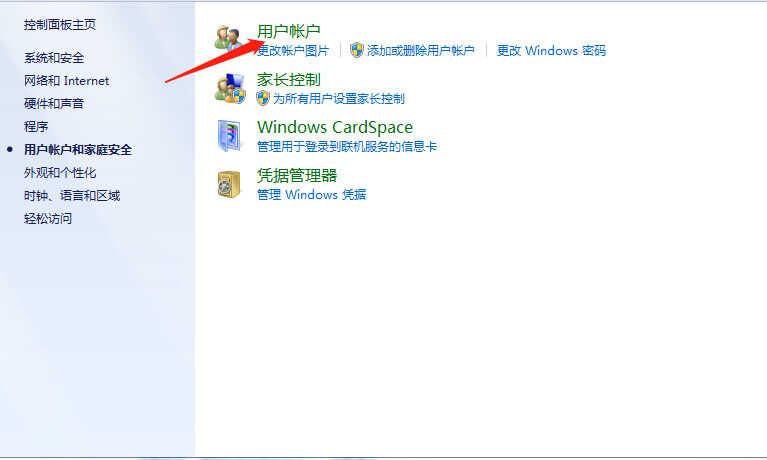
接下来在它下面,我们找到「单点」这个选项。
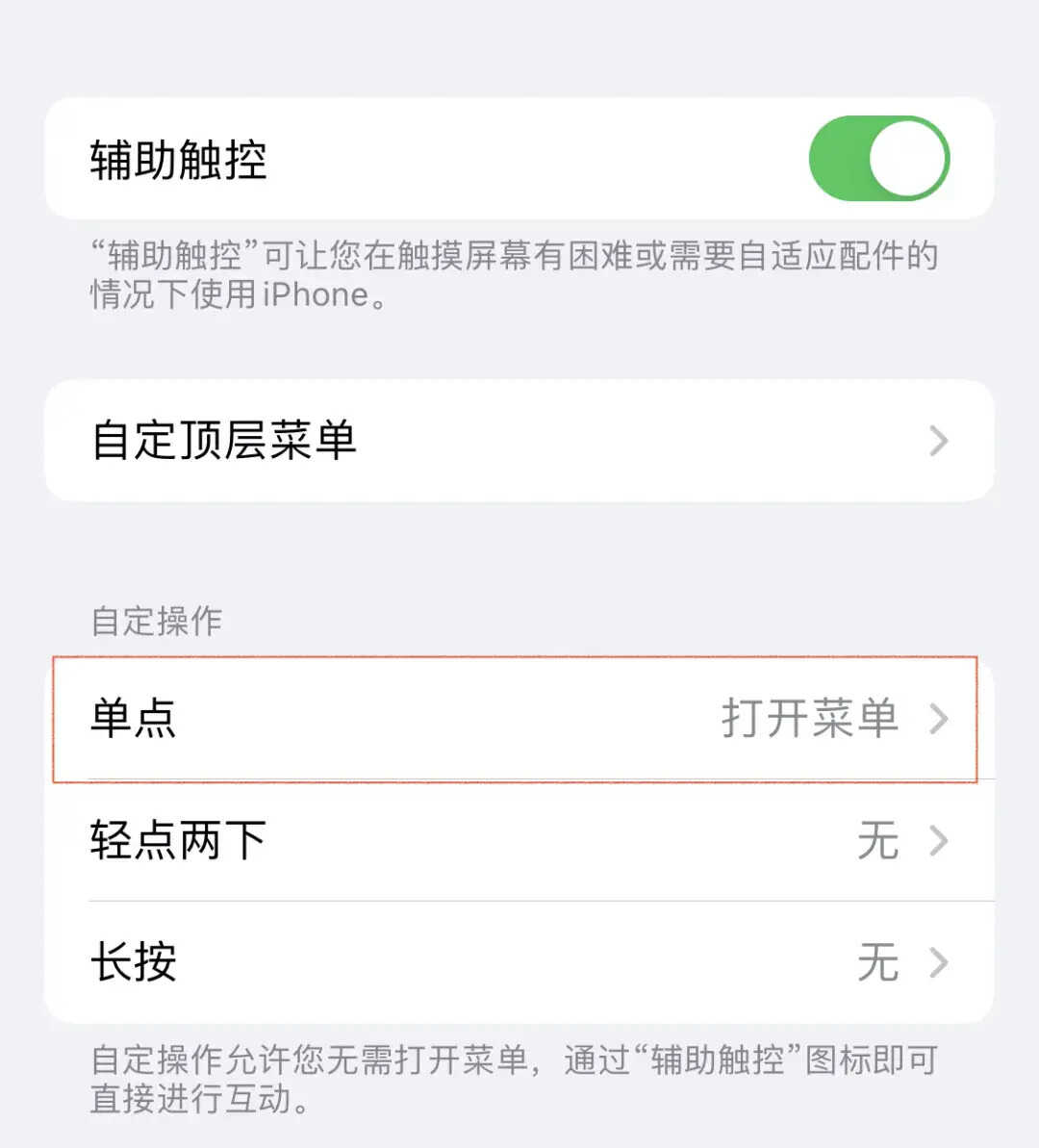
在默认情况下,点击小白点是进入菜单。当然,我们可以把它换成别的。
点进去后,就能看到非常多的操作选项啊。
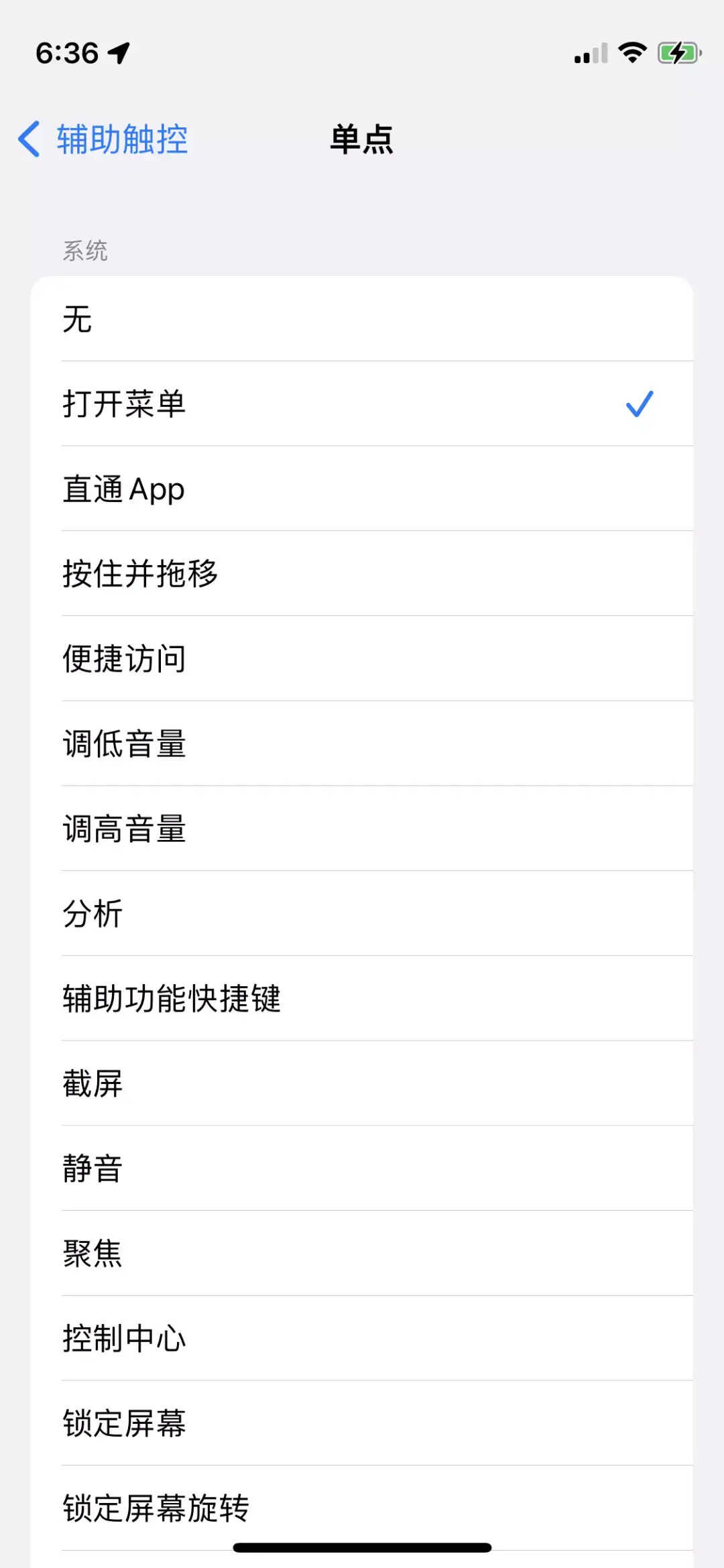

但我们先别管这么多,如果想模拟Home键的话,找到“主屏幕”这个操作就好了。
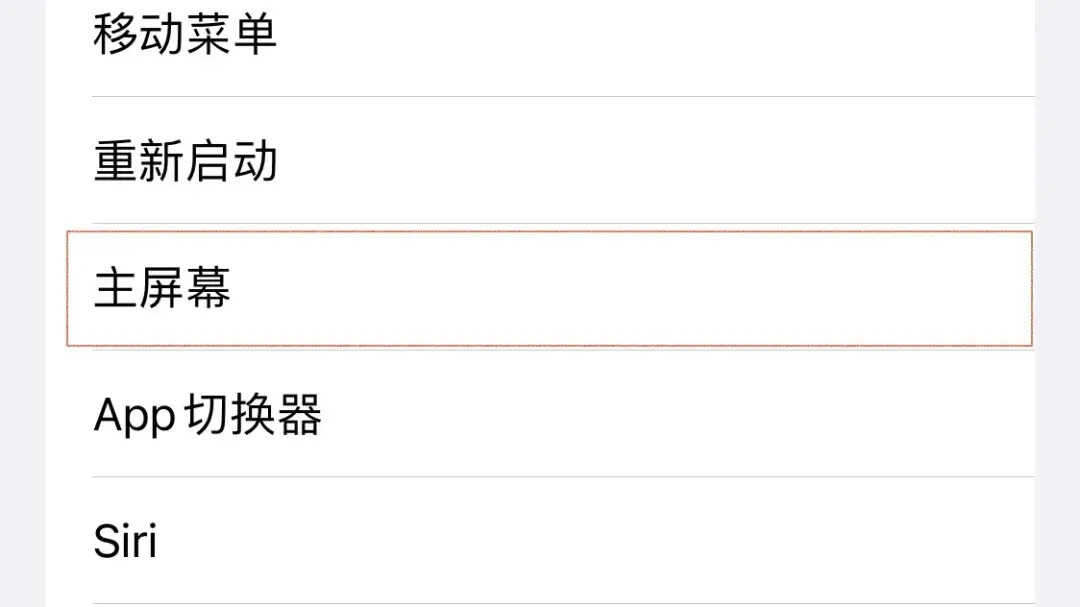
勾选后退出,一个模拟的Home键就完成了。
机哥把它放在了屏幕最底下,Home键原本的位置。
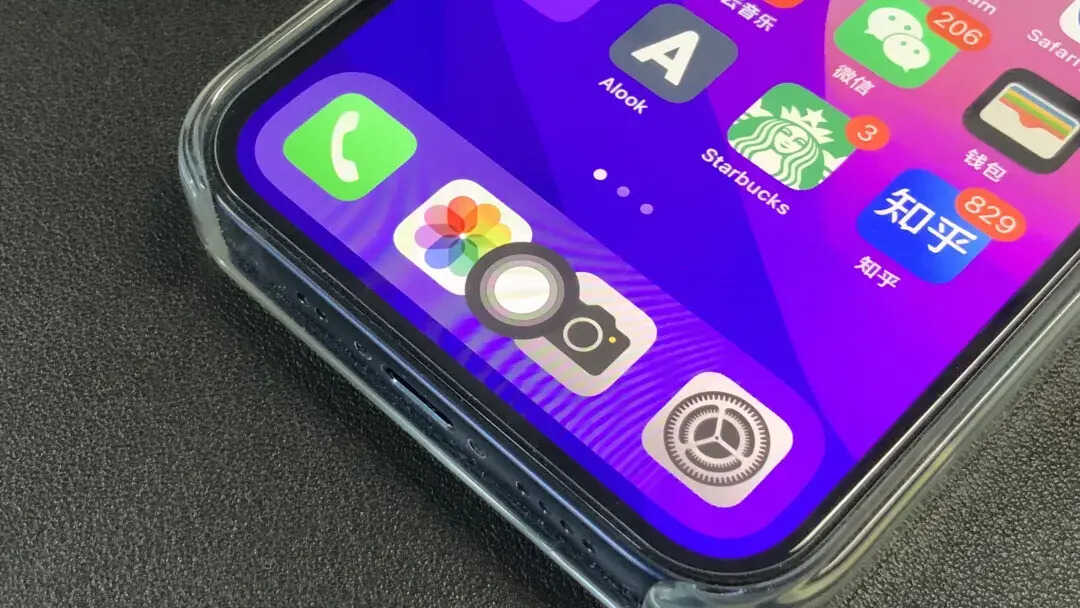
接下来不论在什么界面里,单击小白点就能返回主界面,双击也能进入多任务。
使用效果和实体Home键一模一样。

就在机哥在翻各种操作的时候,发现了一个鲜为人知的功能。
快捷启动粤康码
当当,就是这个——「快捷指令」。
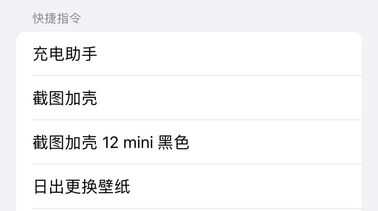
好家伙,这样可有得玩了。
大家还记得之前,机哥给大家讲过敲击后盖打开健康码的操作吗?
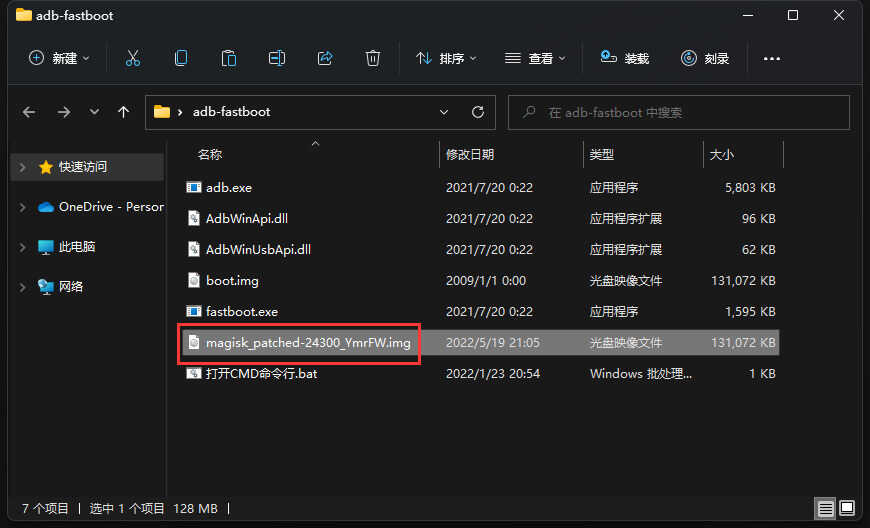
虽然这个技巧非常方便。
但敲击后盖的错误率非常高,经常一放桌子就自动触发,而且戴壳也会影响准确度。
但小白点不同,因为它是精准触控,所以错误率非常低。于是,机哥打算拿它来打开健康码。
虽然之前机哥有讲过,健康码的打开姿势,但是由于某种原因没办法打开了。
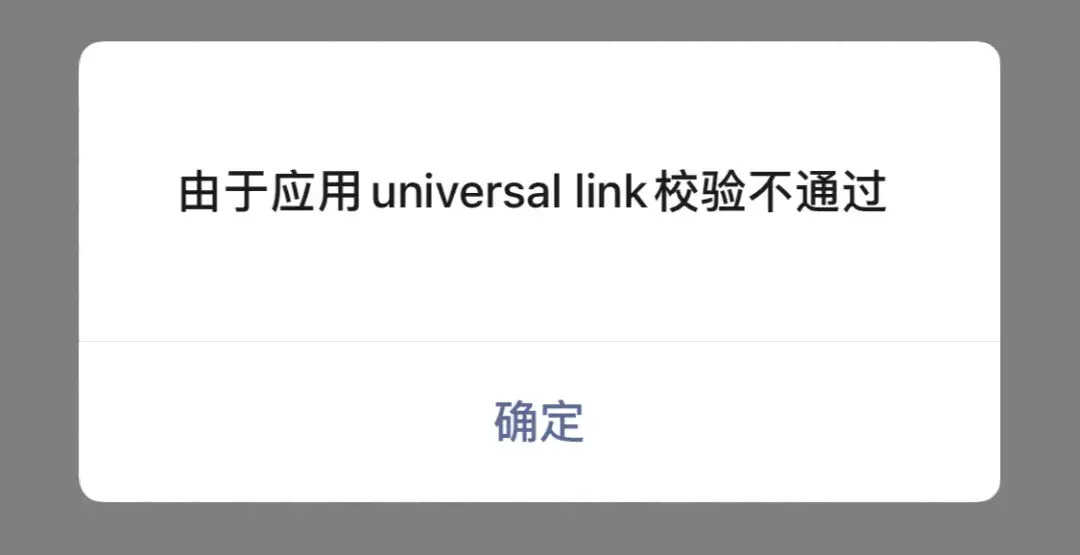
不过最近机哥搞到了一个,新的粤康码打开方式——
机友们在好机友公众号的输入框里输入「847」,就能获取到这份快捷指令链接。
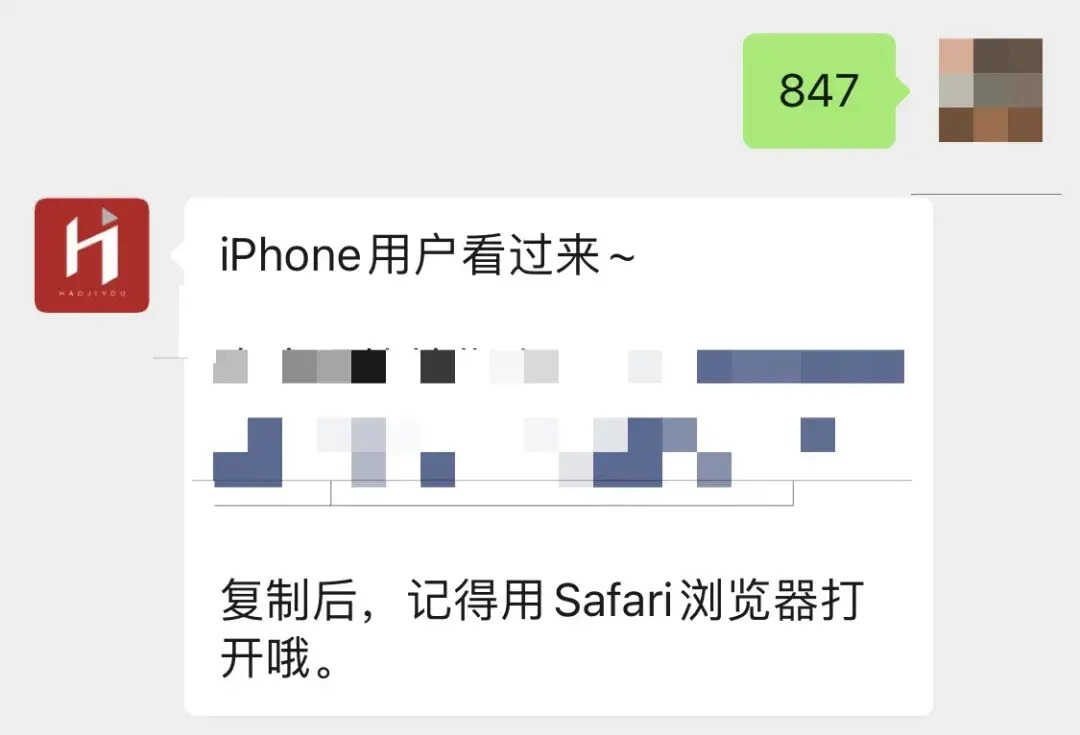
在正式打开这份链接之前,我们得去下载「腾讯视频」。
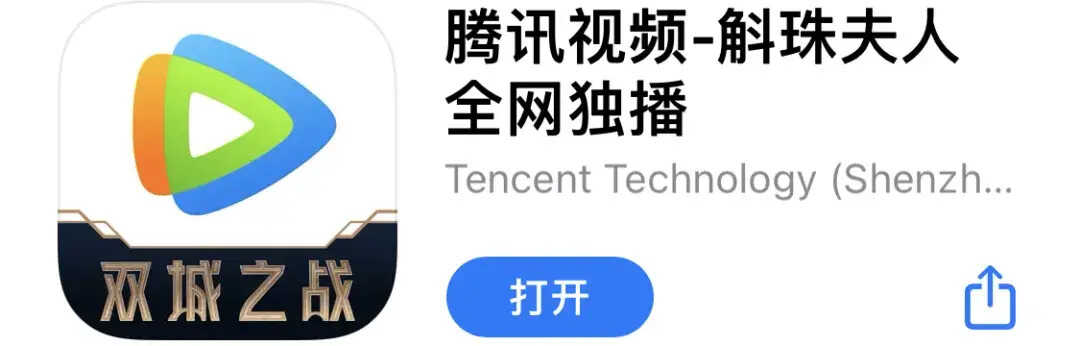
之前的原理是:自动打开网页,然后跳转微信打开小程序。
而现在是:自动打开网页,然后跳转腾讯视频,再跳转微信打开小程序。
所以下载腾讯视频完后。先点击下面的「获取链接」,然后会自动跳转到「快捷指令」。
我们再点击一次「添加快捷指令」,就完成啦。
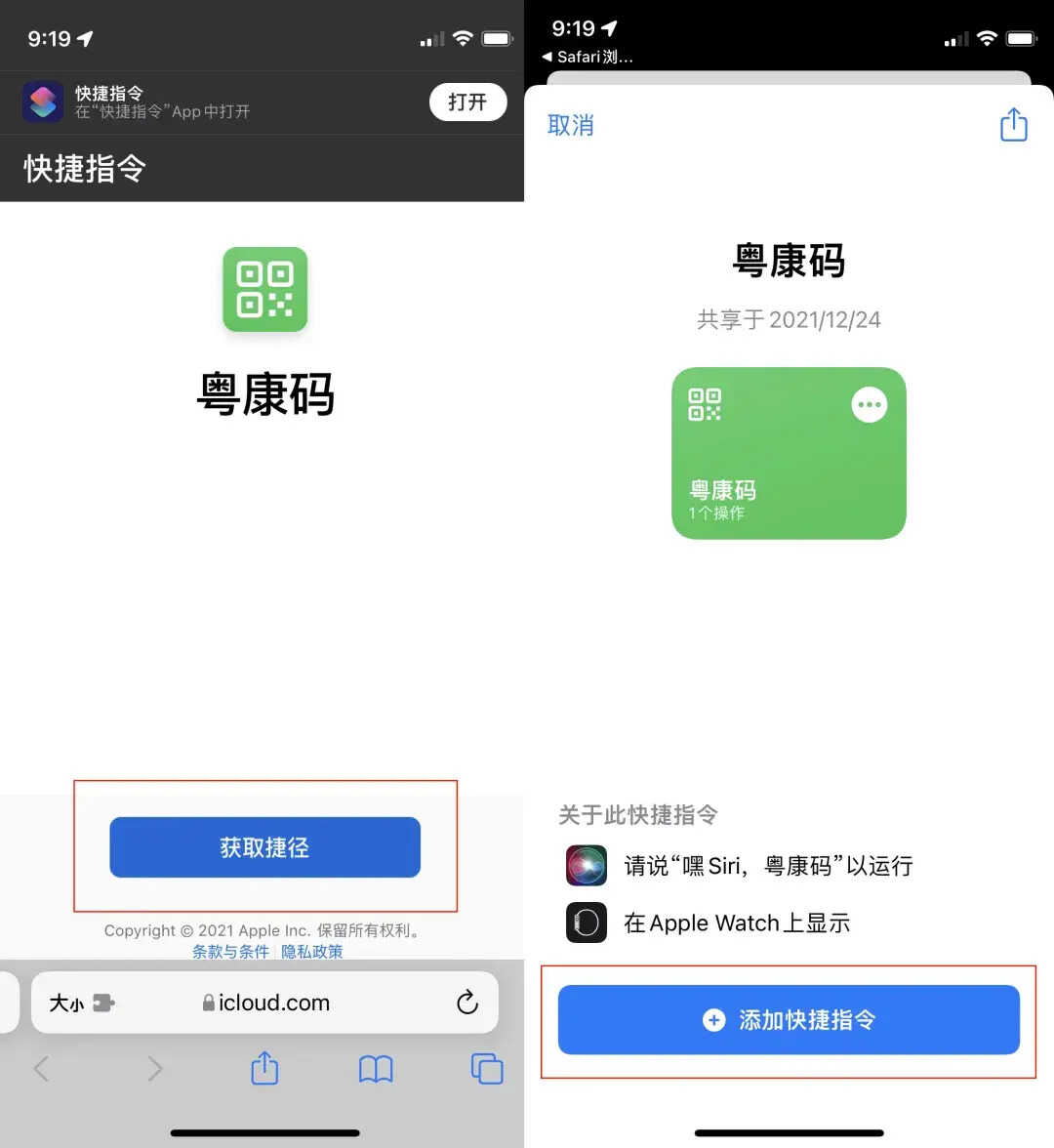
在首次运行指令的时候,手机顶部会有个小弹窗。
询问是否打开腾讯视频,这里我们就点击「允许」。

然后,我们就能一键进入粤康码了。

但我们目前只完成了一半。
接下来,是如何将小白点和快捷指令结合。
呐,机哥先给大家列出路径,然后再讲解:
设置→辅助功能→触控→辅助触控
在辅助触控内,在「自定操作」这里,咱们可以自行选择点两下,还是长按来打开粤康码。
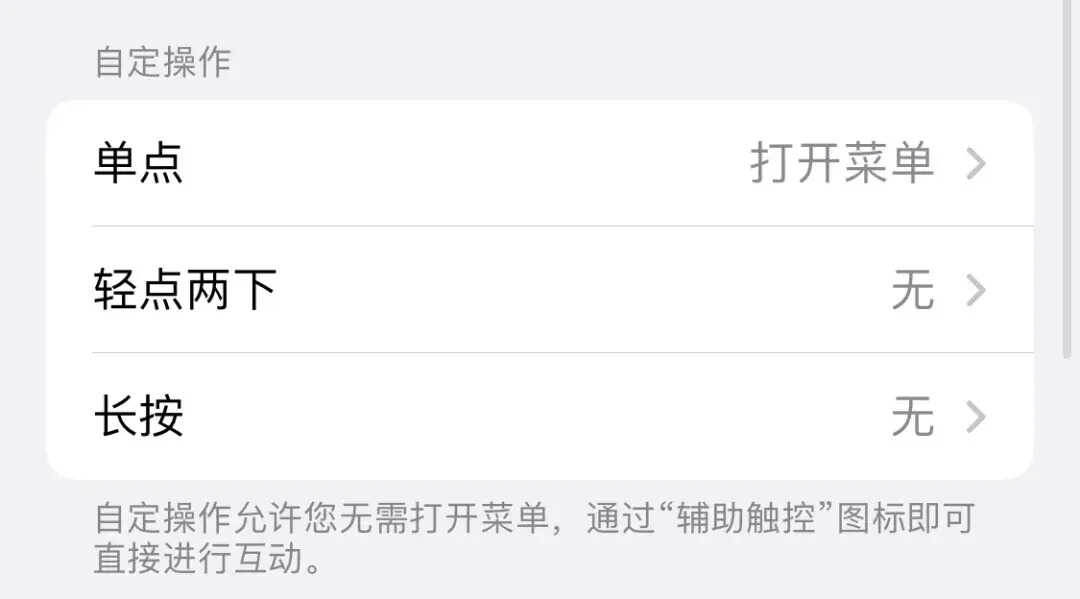
进入后,什么都不用管,直接滑到最底下。找到粤康码的快捷指令,点击后就完事。

像机哥设置的是“长按”,所以我就只要按着小白点,就能直接调出粤康码了。
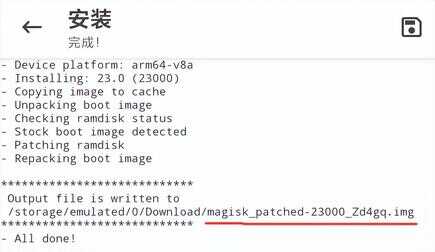
哎,一不小心又掌握了新的打开方式,我真不愧是六号线上最靓的仔。
一键打开健康码,这只是小小的一个操作,要知道「快捷指令」可是有无数种可能。
甚至是突破系统原本的设定。
“真正”的开关
在iPhone控制中心里,虽然有WiFi和蓝牙的开关,但它是暂时关闭,过段时间还会自动连接。
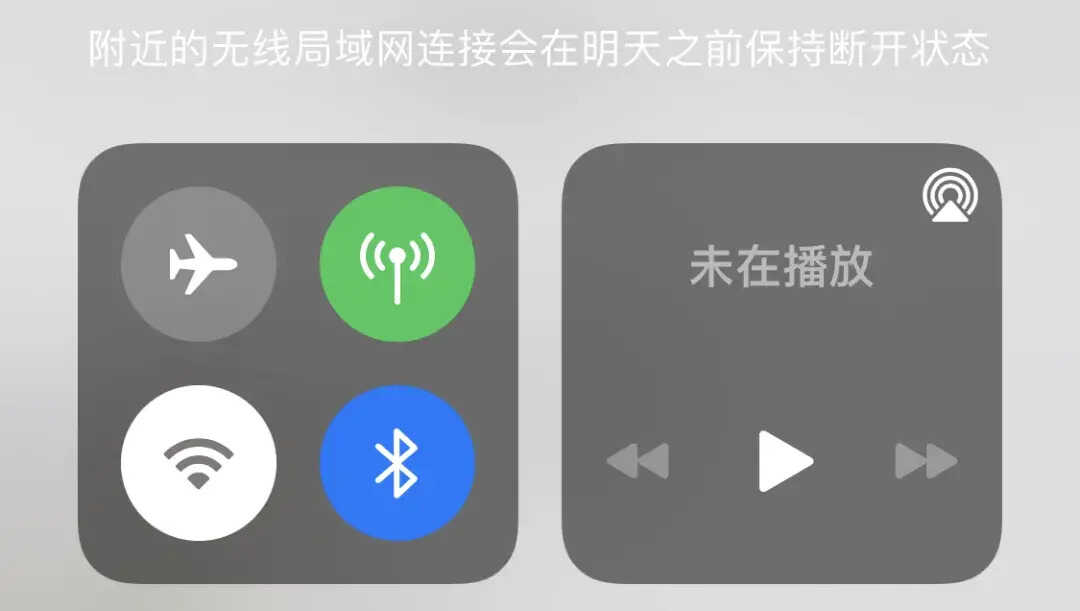
也就是关闭了,但没有完全关闭。
机哥对苹果的这个设定巨无语。所以,如果我们想真正关掉WiFi、蓝牙,还是得回到「设置」里。
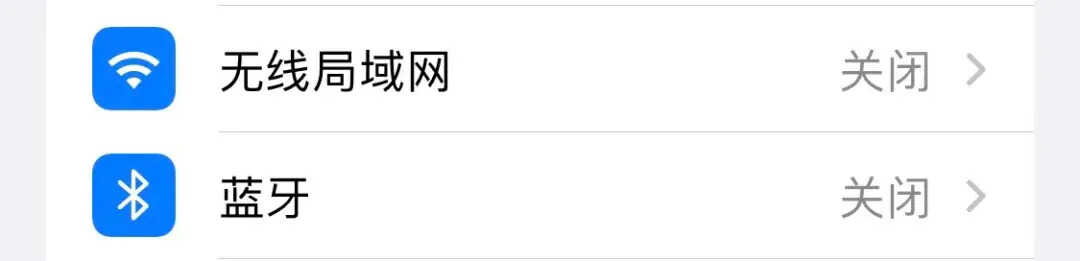
但刚才的「快捷指令」,给了机哥一个思路:我们可以用「快捷指令」+「小白点」来做开关。
说干就干——首先我们进入「快捷指令」,点击右上角的“+”新建。
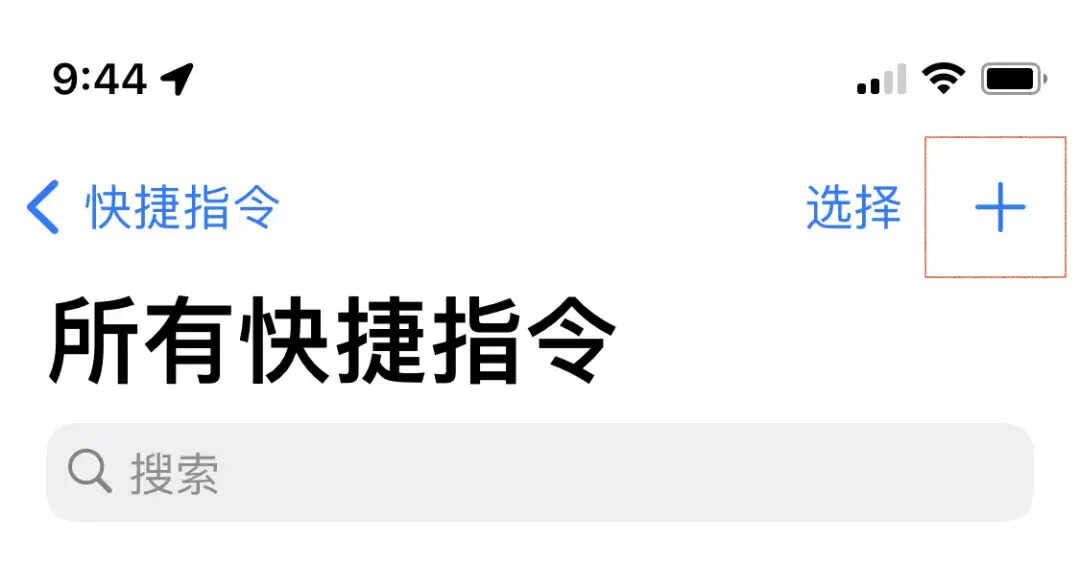
然后咱们先给它命个名,接着点击下面的“添加操作”。
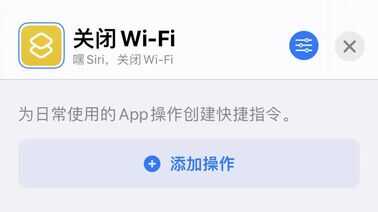
在跳出的选项栏中,我们搜索“WiFi”,然后选择「设定无线局域网」。
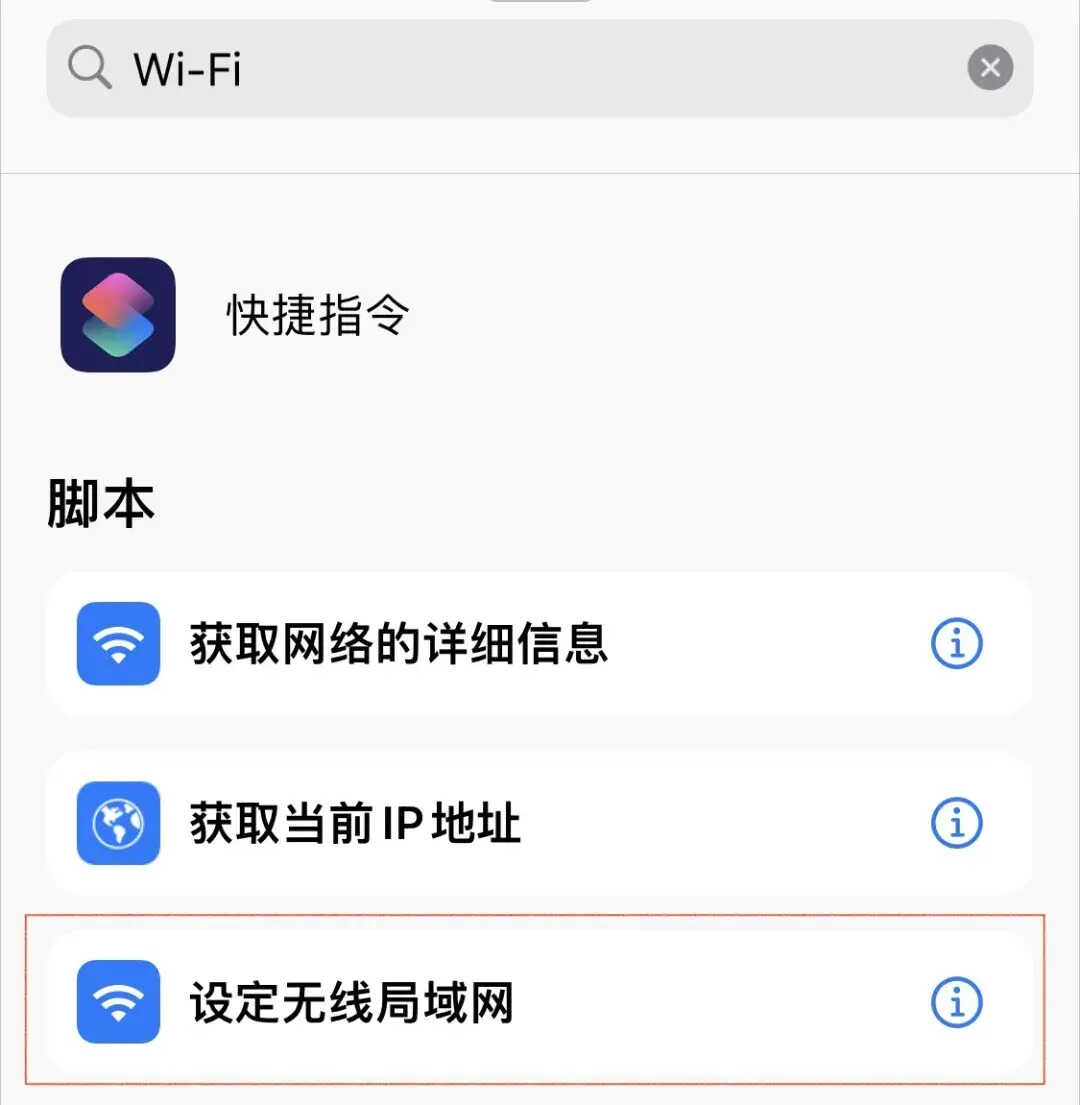
在默认情况下,是「打开」无线局域网。所以我们要手指点一下「打开」。
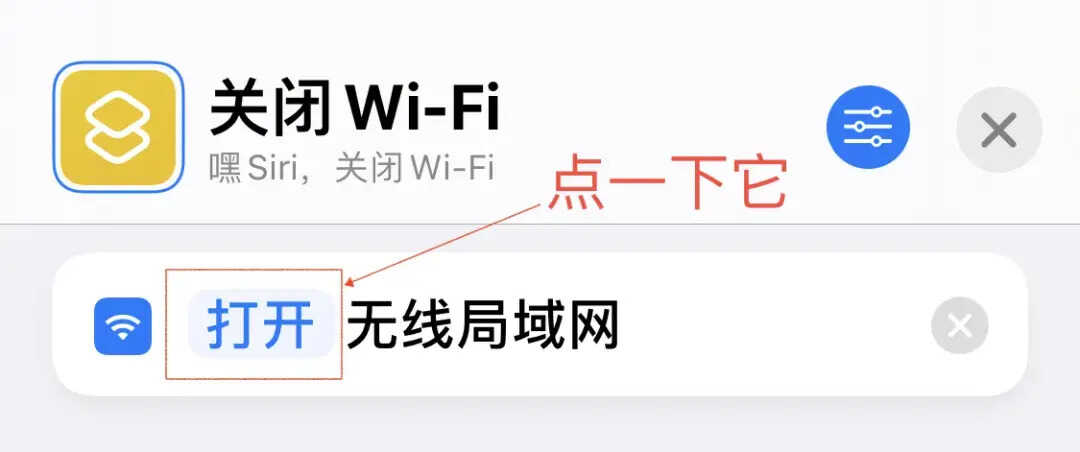
就能设置为「关闭」了。
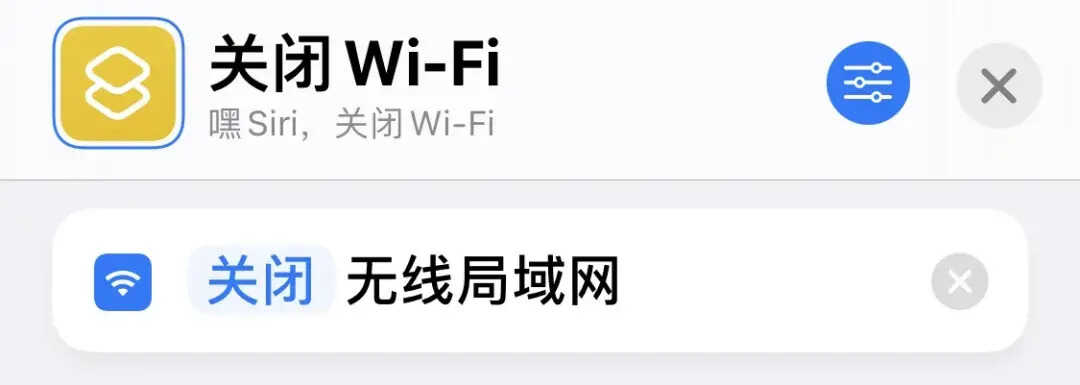
这样,我们就完成一个指令。
然后用同样的方法,做出关闭蓝牙的指令。
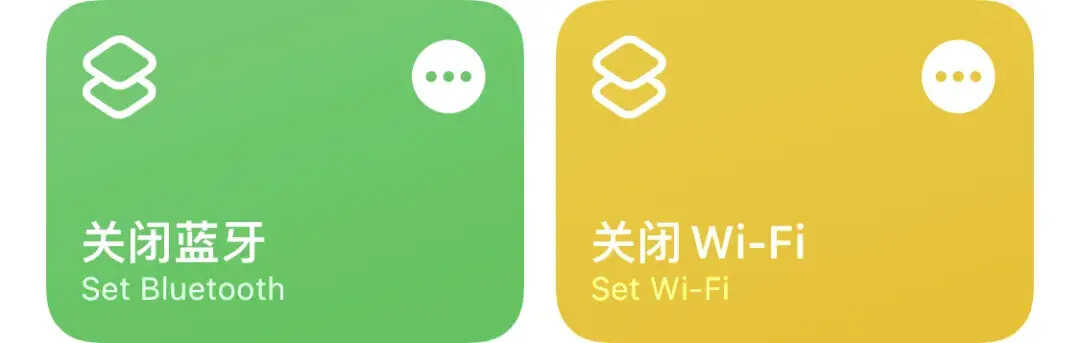
接下来我们回到「辅助触控」的界面。
路径为:
设置→辅助功能→触控→辅助触控
找到「自定顶层菜单」。
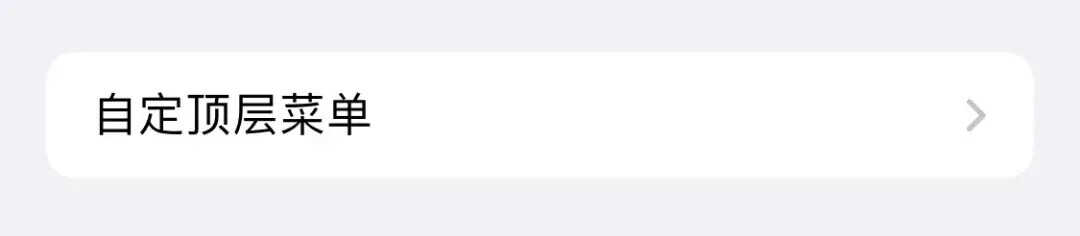
进入后,随便点一个功能,就能进入到替换页面。
我们只要勾选刚才创建的指令,就能直接替换了。
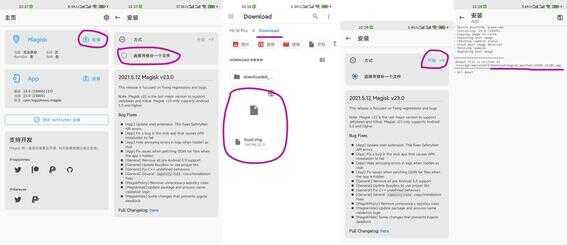
哦对了,大家记得把自定操作的「单点」,选成“打开菜单”噢。
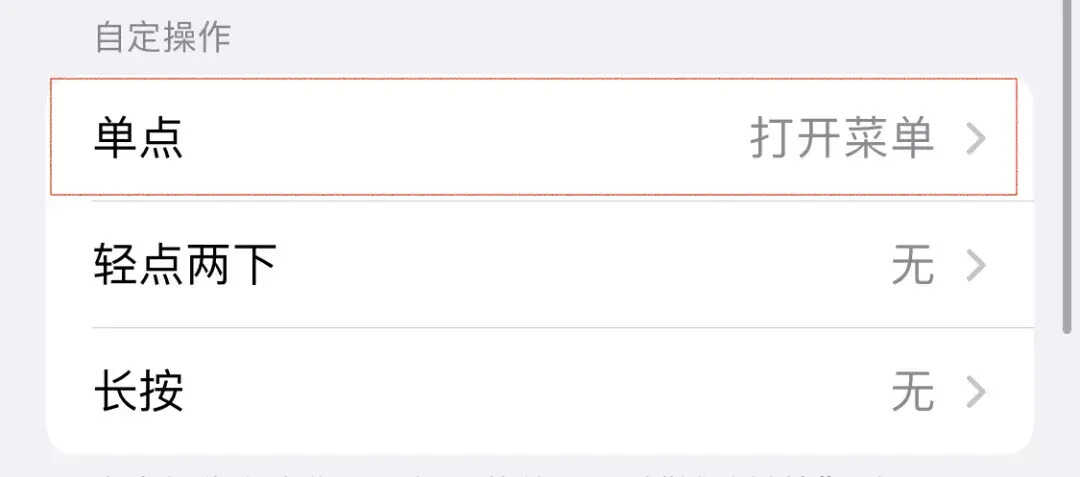
想要关闭WiFi的时候,只要点击一下小白点,就能打开菜单。
然后点击「关闭WiFi」或「关闭蓝牙」,就是真正的彻底关闭~
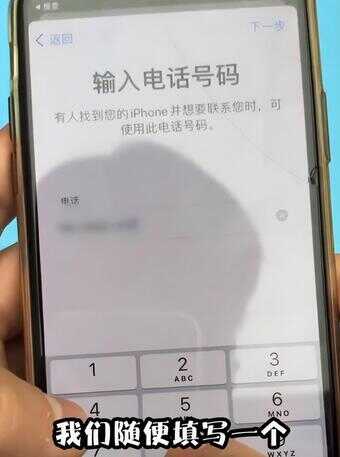
不由得说,如果不是这次,巧合般的打开了小白点,我都不知道小白点竟然如此强大。
要知道,这个功能的最初,是专为残障人士设计的。
这些年,越来越多的厂家开始重视特殊人群。如今,几乎所有手机都有了「无障碍模式」。
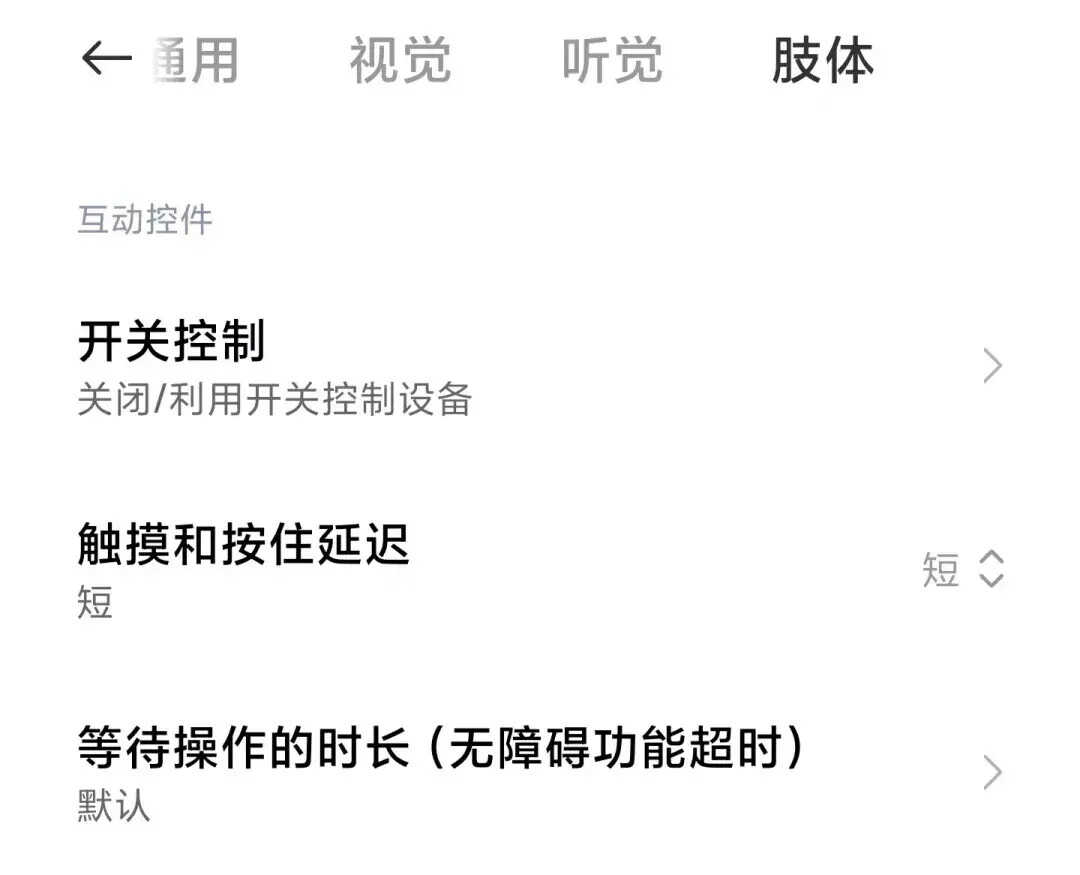
这里边有非常多的小功能,可能对我们来说微不足道,但对他们来说就是连接外部世界的大门。
借助这一个个小功能,他们也能像我们一样打游戏、写文章,甚至是编程、剪视频。








